如何在Excel里面制作思维导图
思维导图是现在大家经常提到的一项功能,在日常的工作中经常会使用到。很多的一些思维导图工具都有很多新的功能可供使用了。其实在Excel里面也可以制作一个简单的思维导图,下面就来看一下如何制作吧。
1.点击插入选项卡。
2.然后点击SmartArt命令。
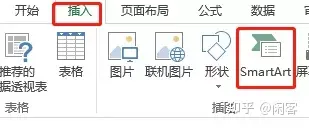
3.在选择SmartArt图形窗口,点击层次结构选项。
4.接下来在右侧会出现很多选项,这里我们就选择下面的水平层次结构这个,选择以后点击下方确定,就可以插入到工作表中了。
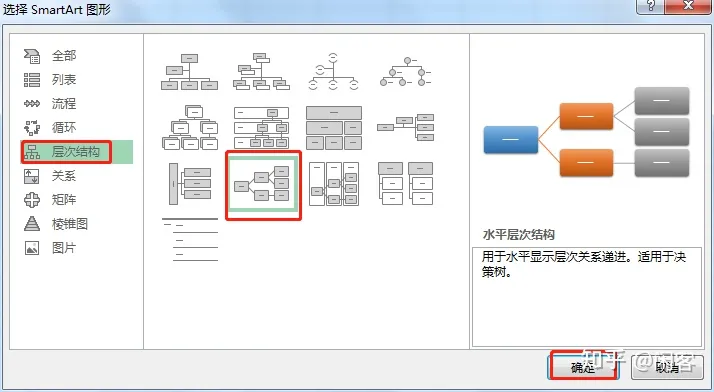
5.这时候就可以在新插入的图形中输入需要的文字了。既可以点击文本框出入内容,也可以点击左侧的文本窗格,在对应文本框内出入内容。
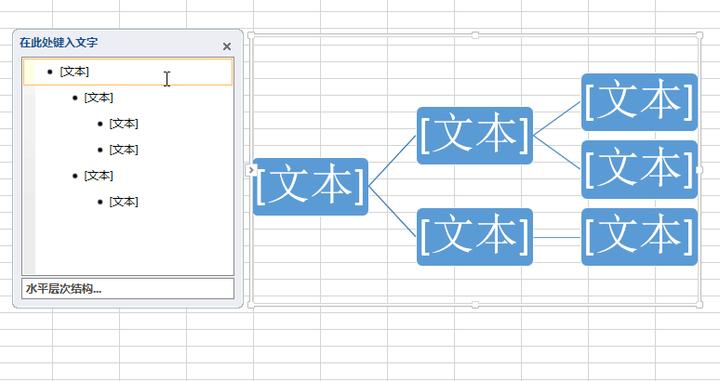
当然了,预设好的几个位置肯定不够我们填入其他内容的,例如增加次级标题数目,增加详细类目等。其实这个也可以来进一步操作。
6.例如这里要增加一个分标题,有两种操作办法。第一种是右键单击大标题,在添加形状里面选择在下方添加形状。
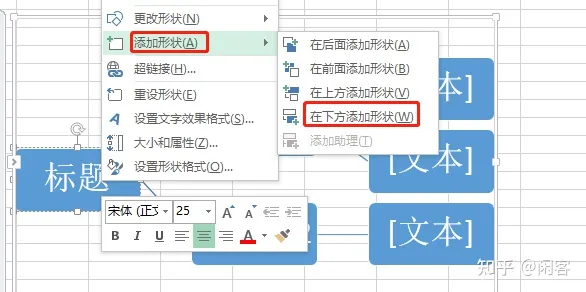
第二种是右键单击其中一个分标题,在添加形状中选择在后面添加形状。
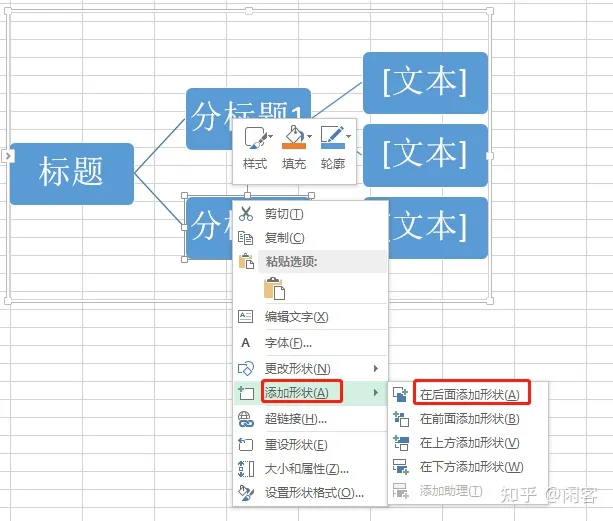
这样一来,都能增加一个分标题的形状。
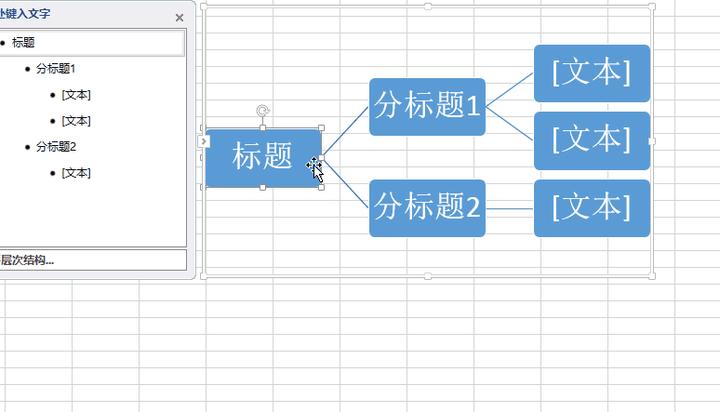
以此类推,添加其他的标题或者内容样式形状也是可以的,具体的数量就要根据实际情况来设置了。
7.最后就是关于这个思维导图的格式和样式设计的修改了。默认样式是蓝底白字的,其实可以根据自己的偏好或者工作要求来进行设置。选中其中一个形状,点击功能区出现的格式选项卡,就可以单独为一个形状进行格式修改了。
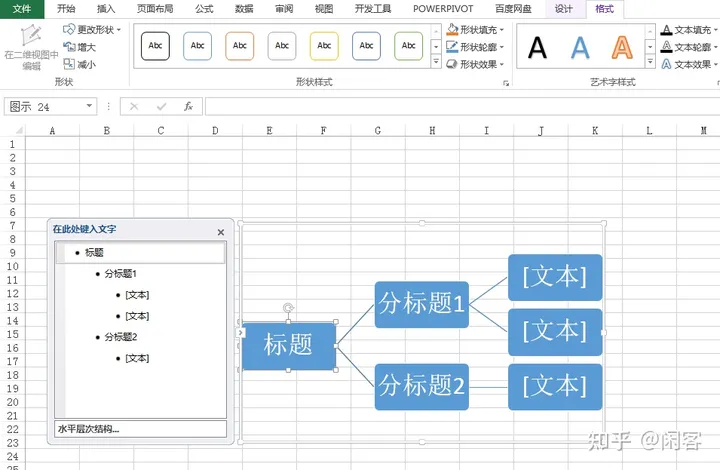
如果是点击了设计选项卡,就可以为整个思维导图样式进行修改。
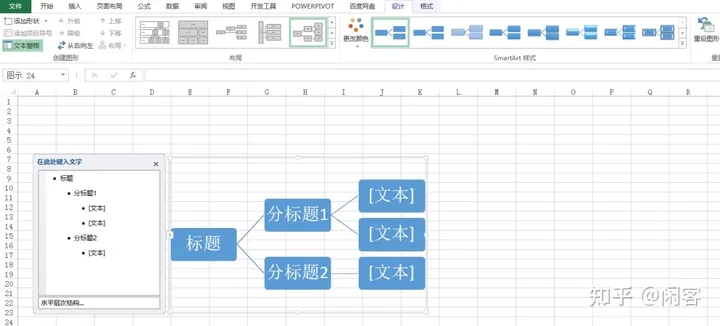
具体每个功能怎么使用这里就不多进行展开了,大家有兴趣的话可以多多尝试使用一下,设计一个自己喜欢的样式即可。
所以下次需要建立思维导图的时候,不妨就在Excel里面创建一个吧。
网站声明:如果转载,请联系本站管理员。否则一切后果自行承担。
- 上周热门
- 如何使用 StarRocks 管理和优化数据湖中的数据? 2980
- 【软件正版化】软件正版化工作要点 2897
- 统信UOS试玩黑神话:悟空 2872
- 信刻光盘安全隔离与信息交换系统 2758
- 镜舟科技与中启乘数科技达成战略合作,共筑数据服务新生态 1291
- grub引导程序无法找到指定设备和分区 1262
- 华为全联接大会2024丨软通动力分论坛精彩议程抢先看! 171
- 2024海洋能源产业融合发展论坛暨博览会同期活动-海洋能源与数字化智能化论坛成功举办 169
- 点击报名 | 京东2025校招进校行程预告 165
- 华为纯血鸿蒙正式版9月底见!但Mate 70的内情还得接着挖... 164
- 本周热议
- 我的信创开放社区兼职赚钱历程 40
- 今天你签到了吗? 27
- 信创开放社区邀请他人注册的具体步骤如下 15
- 如何玩转信创开放社区—从小白进阶到专家 15
- 方德桌面操作系统 14
- 我有15积分有什么用? 13
- 用抖音玩法闯信创开放社区——用平台宣传企业产品服务 13
- 如何让你先人一步获得悬赏问题信息?(创作者必看) 12
- 2024中国信创产业发展大会暨中国信息科技创新与应用博览会 9
- 中央国家机关政府采购中心:应当将CPU、操作系统符合安全可靠测评要求纳入采购需求 8


